Mi tv 4s настройка wifi
Обновлено: 02.07.2024
Xiaomi в последние годы начал активно заниматься производством телевизоров. Ведь спустя короткое время данный бренд стал одним из лидеров даного сегмента рынка. Телевизоры Xiaomi предоставлены в различных ценовых категориях, благодаря этому даже рядовой покупатель имеет возможность приобрести хороший телевизор с многочисленными функциями.
Первое включение
Как и любой другой телевизор, приобретя новую модель телевизора Mi необходимо совершить первоначальные настройки. Для этого при первом подключение следуйте подсказкам на экране.
Первым делом вам будет предложено выбрать язык. От вашего выбора зависит на каком языке будет меню телевизора.
Далее на большинстве моделей будет предложено произвести установки для работы в интернете с помощью смартфона на платформе Android.
Ведь Xiaomi Smart TV работают на Android TV, поэтому выбрав данный способ вы можете сэкономить время на дальнейших действиях перенеся данные с телефона.
Также вам необходимо будет принять Условия использования. Можете прочитать Пользовательское соглашение, если вам интересно.
Для дальнейшей работы на нажимаем на Принять.
Настройка каналов
Телевизоры Xiaomi имеют возможность приема цифрового ТВ без всяких дополнительных устройств в виде приставок. Поэтому для просмотра цифры на Ксиаоми, переходим сразу к настройке цифрового телевидения.
Телевизоры Mi TV поддерживают различные стандарты вещания
- DVB-T2 основной формат эфирного вещания, нужна только ДМВ антенна.
- DVB-C предназначен для кабельного ТВ.
- DVB-S спутниковое вещания, не все модели Ксиаоми поддерживают данный стандарт приема. Поэтому если вам нужно спутниковое телевидения уточняйте возможности вашей модели перед покупкой.
- Подключаем телевизионный кабель в ТВ гнездо
- Далее берем пульт и нажимаем на кнопку Меню, обычно она обозначается кругляшком.
- Переходим в главное меню Mi TV.
- Ищем значок установок обычно это шестеренка.
- Выбираем раздел ТВ.
- Далее жмем на Каналы.
- Нажимаем на Поиск каналов.
- Будет предложено Антенна для приема от Эфира, Кабель соответственно кабельное, Спутник- спутниковое вещание. нажимаем на свой источник сигнала.
- Выбираем Тип вещания.
- Вам будет предложено только Цифровое, Аналоговое, или то и другое.
- Далее начнется сканирование, это может занять достаточно долгое время поэтому дождитесь уведомления от телевизора, что поиск оконч
- После этого переходим на источник сигнала ТВ. Нажав значок LIVE TV или выбрав в списке Каналы.
Настройка интернета
Как говорилось выше телевизоры Xiaomi Smart TV это идеальный смарт, ведь он работает на самой популярной платформе Android TV которая позволяет устанавливать приложения с Google Play. Вы без проблем можете смотреть видео на самом популярном хостинге YouTube, смотреть любимые сериалы на Нетфликс. Ведь вы можете установить любое приложение доступное на гугл плей. Также вам доступны и другие сервисы гугла, а именно Chromecast и голосовой поиск Google, ведь пульты от Хиоми оснащены микрофоном.
Подключение WiFi на Mi Smart TV
Настройка и подключение Wi-Fi на телевизорах Ксиаоми, не сильно сложное и система будем сама постоянно пытаться подключиться к сети.
Ведь данные устройства предназначены в большей степени для работы в интернете.
- Переходим в настройки ТВ.
- Находим пункт Сеть и интернет.
- Выбираем Wi-Fi.
- Нажимаем на сканирование доступных точки.
- Находим свою сеть по названию.
- Вводим пароль.
- Телевизор сам сообщит об удачном подключение или ошибке.
Подключение через кабель
Как и любой Смарт ТВ, Ксиаоми без труда подключается к сети через интернет кабель. Для этого необходимо совершить несколько несложных действий. Ведь благодаря такому подключения вы добьетесь максимальной скорости интернета на своем Mi TV
- Берем шнур с двумя разъемами RJ-45.
- Подключаем один конец кабеля к роутеру в свободное гнездо.
- Другой разъем подключаем к ТВ в LAN разъем который расположен на задней панели телевизора.
- В установках выбираем Проводное подключение.
- Все сеть должна автоматически подключиться никаких лишних действий не требуется.
Как вы видите нет ничего сложного в настройках. Но если в использовании Mi TV у вас возникли сложности, то опишите в комментарии вашу проблему.
В ассортименте китайской компании «Сяоми» особое место занимают «умные» телевизоры Xiaomi Mi TV на базе операционной системы Android TV. Несмотря на большое распространение. В том числе и в России, с их подключением у людей то и дело возникают некоторые сложности.
Мы решили составить для вас небольшую памятку о том, как подключить телевизор Xiaomi Mi TV к Wi-Fi и что делать, если устройство теряет связь. Придерживаясь наших советов, вы не испытаете каких-либо проблем с использованием «умных» телевизоров «Сяоми».
Как подключить телевизор к Wi-Fi
Чтобы произвести успешное подключение телевизора из серии Xiaomi Mi TV, вам необходимо проделать следующие манипуляции:
- Включите ТВ;
- Зайдите в меню «Настройки»;
- В появившемся окне выберите строку «Сетевые настройки»;
- Перейдите в раздел «Настройки Wi-Fi»;
- В перечне доступных сетей Wi-Fi найдите свою и нажмите на нее;
- Во всплывающем окне введите пароль от своей Wi-Fi-сети и нажмите «Ок».
Если вы все сделали верно, то вы получите доступ к онлайн-контенту. Это можно быстро проверить, зайдя, к примеру, на YouTube.
Что делать, если подключиться не получается
Порядок действий при обнаружении проблем с подключением телевизора Xiaomi Mi TV к Wi-Fi следующий:
- Отключите устройство от сети питания на несколько минут;
- Включите ТВ и попробуйте проделать алгоритм действий при подключении из предыдущего пункта;
- Не забудьте проверить верность логина и пароля от сети Wi-Fi.
Если подключение не происходит, то проверьте настройки вашего маршрутизатора, в частности пункт о запрете на адрес сетевой карты телевизора (MAC). При обнаружении подобного запрета нужно добавить телевизор в список разрешенных девайсов. Для этого зайдите в настройках маршрутизатора в меню «Контроль доступа» или «MAC-фильтрация», используя его IP-адрес.
Если все эти способы не помогли, то попробуйте воспользоваться методом замены адреса DNS-сервера:
- Зайдите в меню «Настройки»;
- Перейдите в раздел «Сетевые настройки»;
- Выберите пункт «Настройки Wi-Fi»;
- В перечне доступных сетей выберите свою;
- Прокрутите меню до пункта «Настройки DNS»;
- В строке адрес DNS пропишите 8.8.8.8 или 8.8.4.4 (другие «рабочие» варианты 208.67.222.222 и 208.67.220.220) и нажмите «Сохранить»;
- Попробуйте подключиться к сети.
Что делать, если постоянно обрывается связь
Если у вас нет проблем с подключением телевизора к сети, но при этом сигнал то и дело обрывается, вам необходимо осуществить ряд проверок и настроек. В первую очередь, следует проверить уровень сигнала сети Wi-Fi (как на смартфоне). Если проблема в слабости сигнала, то либо попробуйте воспользоваться усилителями сигнала, либо замените роутер на более мощный.
Уберите от вашего телевизора все потенциальные источники радиочастотных помех, вроде смартфона, работающего в режиме модема, микроволновой печи и прочих аналогичных приборов. Попробуйте также установить роутер в той же комнате, что и телевизор, чтобы сигналу не мешали стены и перекрытия помещения.
Еще одним способом избавления от потери сигнала может стать сброс телевизора Xiaomi до заводских настроек с дальнейшим повторным подключением. Делается это через меню «Настройки».

- для переключения каналов нужно нажать на верхнюю/нижнюю кнопки центрального джойстика на ПДУ, который имеет кольцевидную форму. При этом в правой части экрана выпадает полупрозрачный список с названиями каналов, перелистывать который можно просто, зажав нужную кнопку джойстика. Выбрав нужный канал, в нижней части экрана можно ознакомиться с информацией о транслируемом контенте: названине, длительнотсь, качество и описание.

P7010381.JPG (7.5 MB, Downloads: 34)
2019-07-01 23:50:56 Upload

P7010382.JPG (6.84 MB, Downloads: 36)
2019-07-02 00:33:51 Upload
Если же количество каналов в вашем списке на столько велико, что их перелистывание способом выше займет много времени, то вы можете воспользоваться вторым более подходящим для этого способом. Для этого просто нажмите на правую стрелку того же кольцевидного джойстика, для вызова экранной клавиатуры, на которой можно набрать нужный вам номер канала:
P7010383.JPG (6.39 MB, Downloads: 33)
2019-07-01 23:51:03 Upload
- список каналов можно вызвать, нажав на правую кнопку джойстика. Тут вам станет доступно дополнительное меню, где можно отсортировать каналы по отдельным спискам, быстро найти нужный вам канал, переименовать или удалить ненужные каналы.
P7010384.JPG (6.26 MB, Downloads: 41)
2019-07-02 00:26:17 Upload

P7010387.JPG (6.75 MB, Downloads: 30)
2019-07-02 00:29:38 Upload
- основное меню запрограмированно на нажатие центральной кнопку ПДУ внутри того самого кольцевидного джойстика. Тут вы можете посмотреть расписание телепередач, сформировать список избранных каналов, перейти в режим прослушивания аудио каналов или включить телетекст. Перейдя во владку дополнительно, вы получаете доступ к всем пунктам, рассмотренным выше, а также настройкам режима изображения, звука или расширенным настройкам самого ТВ.
P7010396.JPG (7.91 MB, Downloads: 35)
2019-07-02 00:46:08 Upload

P7010392.JPG (7.42 MB, Downloads: 29)
2019-07-02 00:44:10 Upload

P7010398.JPG (7.76 MB, Downloads: 28)
2019-07-02 00:46:17 Upload

P7010399.JPG (7.39 MB, Downloads: 39)
2019-07-02 00:48:10 Upload
- регулировка громкости осуществляется путем нажатия на качелевидную кнопку с значками + и - в нижней части пульта. Функция MUTE пока не реализована, но ее обещают добавить в одном из следующих обновлений, путем программированния одной из кнопок на ПДУ.
Часть 2: Интернет вещание или забудьте про антенны и лишние провода!
Бывают ситуации, когда у тебя дома просто нет антенного кабеля или самой антены, или его нет на какой-то конкретной стене, на которую вы решили перевесить ТВ после ремонта, а жить без любимых телеканалов вы просто не можете. И на этот случай компания Xiaomi позаботилась о своих потенциальных клиентах, реализовав возможность просмотра телевидения через Интернет. Те внутри фирменной оболочки PatchWall уже есть отдельная вкладка, которая так и называется - ТВ Каналы, где собрано огромное количество каналов, которые можно посмотреть, либо бесплатно (стандартный набор из привычных каналов), либо платно (по подписке), и все это великолепие в хорошем качестве станет доступно вам сразу после подключения вашего СМАРТ ТВ к Интернету.
Chanel.jpg (53.33 MB, Downloads: 48)
2019-07-02 02:29:54 Upload
Данный сценарий имеет ряд существенных преимуществ: - вам не нужны лишние провода;
- не нужно покупать никаких дополнительных приставок и спутниковых тарелок;
- вам не нужно платить отдельно за кабельное ТВ, тк вы получаете доступ к каналам через Интернет;
- для работы нужен только один пульт, а функционал и качество, которые вы получете, гораздо более продуманы (качесвто и количество контента, возможность отложенного просмотра. )
Все это, как мне кажется, и есть основная идеология компании Xiaomi - дать своему клиенту максимальное количество удобства и фунциональности за умеренный ценник. На этом все, всем спасибо за ваше внимание и респект тем, кто добрался до этих слов!
Как только Xiaomi презентовала свои первые широкоформатники, грядущие продажи спровоцировали большой ажиотаж. Наличие потокового режима 4K, HDR, совместная работа с Андроид TV и китайской Mi TV Stick — главные его причины.

Выясним, насколько сложна кастомизация телевизора Xiaomi, и какая столешница наилучшим образом подойдет для поддержки подобного оборудования.
Технические достоинства и особенности моделей
В Xiaomi последние 5 лет предпочитают минимализм. Это состоявшийся тренд для китайского бренда. В корпусе большинства телевизоров добавлена всего одна кнопка — переключатель ТВ. Блок скрыт и находится на нижней стороне тыльной панели.
Первоначальная настройка проста, но прежде чем переходить к ней, несколько слов о встроенных разъемах и интерфейсах связи.

Китайцы делают свое оборудование совместимым со следующими форматами и платформами:
К сведению: гнезда подключения в последних сериях расположены в двух отдельных блоках. Ситуации, когда кабель идет перпендикулярно плоскости экрана, исключены. Что касается самих розеток, их количества и стандартов, у поклонников Xiaomi нареканий по этому поводу нет.
Настраиваем периферийное оборудование
Мониторы, у которых ножка под центральной осью, устойчивы на любой мебели, даже если столешница намного уже, чем экран. С Xiaomi все по-другому: оборудование удастся разместить на комоде шириной не менее 1 метра. Перед тем, как настроить телевизор Xiaomi, следует провести несколько манипуляций:
- подключить кабель питания,
- продумать расположения дополнительных периферийных устройств,
- проверить устойчивость.
Совет: при работе в паре с Mi TV Stick необязательно использовать прилагаемый кабель. В корпусе есть встроенный USB-концентратор, и не один. Можно подключить к нему кабель покороче, не протягивая длинный шнур к розетке.
Подключаем пульт
В большинстве китайских моделях предустановленный оверлей. Это так называемый патчволл, напоминающий MIUI. Так как возможности установить русский язык зачастую нет, пользователи завалены множеством непонятных инструкций. Но они могут пользоваться переводчиком с английского, и это радует. Xiaomi поставляет свои телевизоры с длинным пультом дистанционного управления, на котором есть следующие элементы:
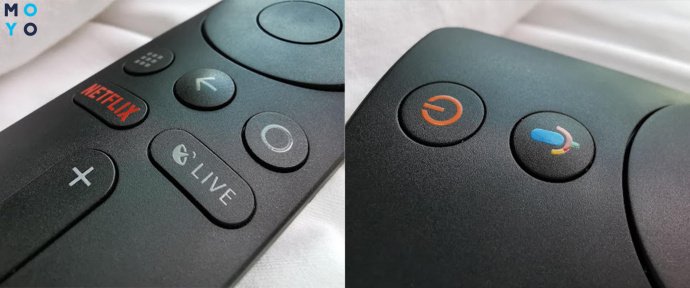
Пульт ДУ идет в комплекте с микрофоном для распознавания голосовых команд. Имеет стандартный батарейный отсек и значок, информирующий о возможности подключения по Bluetooth. Для его сопряжения в меню следует выбрать: Mi TV > Внешние Bluetooth-аксессуары> Mi пульт. Далее — подтвердить действие.
Производитель практически отказался от каких-либо дополнительных панелей на мониторах. Единственное, что добавлено — островок из полупрозрачного пластика, на котором горит светодиод. По его сигналах можно сделать выводы об активности оборудования и режимах.
Базовая настройка оборудования
Кастомизация Mi Box — простое занятие, но процедура включает ввод паролей. После подключения к источнику питания через стандартный кабель, задача заключается в выполнении шагов, показанных на экране. Лучше сразу провести сопряжение с пультом, дабы упростить себе задачу. Будьте готовы, что система потребует входа в учетную запись Google для получения доступа к Android TV.
Каждый телевизор Xiaomi оснащен разъемом Ethernet (для интеграции кабельной компьютерной сети). Немаловажно также наличие RCA (в просторечии называемых тюльпанами), которые действуют как композитные AV. Любая модель будет «уживаться» с мобильными девайсами. В этом случае сопряжение осуществляется по беспроводному каналу.
Mi TV UHD 4S — особенности кастомизации

Xiaomi Mi TV 4S — передовая система, поддерживающая детализированное воспроизведение даже в самых динамичных сценах. Бренд радует производительностью аудио, насыщенностью кадров на уровне 4K Ultra-HDR и превосходной графикой.
Скептики уверены, что Mi TV 4S — скорее бюджетное оборудование, чем премиальный сегмент. Об этом свидетельствуют параметры, указанные в технических характеристиках и цена модели. Хотя монитор с заявленной поддержкой HDR имеет только один базовый стандарт. Вычислительным ядром является относительно простой чип Quad-Core CA55 или, как предпочитают некоторые пользователи, ARM-Cortex-A55.
Mi TV UHD 4A: характеристики и настройка
Это большие телевизоры. Для линейки Mi TV 4A, 43-дюйма — самая маленькая модель. Серия уже не считается бюджетной. На задней панели встроены 2 динамика, которые звучат достаточно хорошо, чтобы просмотр фильма был настоящим удовольствием, а не болью в ушах. Помимо динамиков, на корпусе расположено несколько критически важных интерфейсов:
- S/PDIF;
- USB 2.0 (2 штуки);
- AV вход;
- Ethernet;
- HDMI 2.0 (2 разъема);
- Антенный выход (к сожалению, встроен только тюнер DTMB).

База экрана Mi 4A — не только прочные ножки, но и микропроцессор Amlogic T962. Четырехъядерная интегральная система способна выдержать серьезные нагрузки. Система с графическим чипом Mali-450 впечатляет своей производительностью. Кроме того, оборудование совместимо с HDR10 HLG.
Установка Android TV в паре с Mi Box — хороший способ превратить широкоформатную плазму в Smart TV. С дополнительной приставкой можно смотреть видео на YouTube, транслировать телешоу с Netflix и даже делать покупки в Google Play Movies через предустановленное дополнение.
Отличительные черты упомянутых аппаратов от ИТ гиганта — естественные пейзажи и четкость кадров. Все функции самой ходовой Андроид TV с 4S и 4A запускаются исправно. Из-за этого оборудование предпочитают тысячи людей.
Читайте также:

